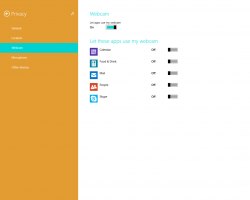Sie können jetzt das Widgets-Board von Windows 11 anpinnen. Hier erfahren Sie, wie Sie diese Funktion aktivieren
Microsoft hat die Webfunktionen von Windows 11 aktualisiert, sodass Sie jetzt Widgets an das Board anheften können, um sich von anderen Apps abzuheben. Die Änderung ist ab Windows 11 Build 23521 verfügbar.
Werbung
Widgets, eine neue und exklusive Ergänzung zu Windows 11, bieten eine bequeme Möglichkeit, mit nur einem Klick auf Webnachrichten und nützliche Informationen zuzugreifen. Diese kleinen, interaktiven und anpassbaren Module können eine Vielzahl von Informationen anzeigen, darunter Wetteraktualisierungen, Nachrichtenartikel, Sportergebnisse und Kalender.
In der Windows 11 22H2-Version können Drittentwickler nun ihre eigenen personalisierten Widgets entwickeln und integrieren. Unternehmen wie Facebook und Spotify haben bereits eigene Module zum öffentlichen Testen eingeführt.
Schließlich können Sie ab Windows 11 Build 23521 Widgets an den Bildschirm anheften. So erscheint ihr Board immer oben.

So funktioniert das.
Pinnen Sie das Widgets-Board in Windows 11
Gehen Sie wie folgt vor, um das Widgets-Board anzuheften und es immer oben anzuzeigen.
- Klick auf das Widgets Klicken Sie auf die Schaltfläche in der Taskleiste oder drücken Sie Gewinnen + W.
- Klicken Sie nun in der Symbolleiste auf das Symbol ganz links mit dem Stecknadelsymbol.

- Voila, das Flyout bleibt auf dem Bildschirm, auch wenn Sie zu einer anderen App wechseln.
- Um Widgets zu lösen, klicken Sie noch einmal auf dieselbe Schaltfläche. Es wird ausgeblendet, sobald Ihr Mauszeiger das Flyout verlässt.
Die Möglichkeit, Mini-Apps auf einen Blick sichtbar zu halten, ist sehr nützlich, wenn Sie einige Datenaktualisierungen in Echtzeit überprüfen müssen. Es kann sich um das Wetter, Wechselkurse usw. handeln Systemressourcen wie CPU und Speicher.
Zum Zeitpunkt des Verfassens dieses Artikels wird die neue Pinning-Funktion jedoch schrittweise eingeführt, sodass die Wahrscheinlichkeit groß ist, dass Sie sie noch nicht haben. Sie können es jedoch ganz einfach mit Hilfe der ViVeTool-App aktivieren.
Aktivieren Sie die Funktion zum Anheften des Widget-Bereichs
- Laden Sie ViVeTool herunter offizielle Webseite.
- Extrahieren Sie die App in die c:\vivetool Ordner für einen schnelleren Zugriff in der Eingabeaufforderung.
- Klicken Sie mit der rechten Maustaste auf Start drücken und auswählen Terminal (Admin).

- Geben Sie im sich öffnenden Terminal den folgenden Befehl ein und drücken Sie die Eingabetaste:
c:\vivetool\vivetool /enable /id: 43636169.
- Starten Sie den Computer neu, um die Änderung zu übernehmen.
Herzlichen Glückwunsch, Sie haben jetzt die Möglichkeit, Widgets an den Bildschirm anzuheften.
Dank an @PhantomOfEarth
Wenn Ihnen dieser Artikel gefällt, teilen Sie ihn bitte über die Schaltflächen unten. Es wird Ihnen nicht viel abverlangen, aber es wird uns helfen, zu wachsen. Danke für deine Unterstützung!
Werbung